Androidでステータスバーを非表示にする方法は?
この例は、AndroidでIを実行する方法を示しています。
ステップ1 − Android Studioで新しいプロジェクトを作成し、[ファイル]⇒[新しいプロジェクト]に移動して、新しいプロジェクトを作成するために必要なすべての詳細を入力します。
ステップ2 −次のコードをres / layout/activity_main.xmlに追加します。
<?xml version="1.0" encoding="utf-8"?> <androidx.constraintlayout.widget.ConstraintLayout xmlns:android="https://schemas.android.com/apk/res/android" xmlns:app="https://schemas.android.com/apk/res-auto" xmlns:tools="https://schemas.android.com/tools" android:layout_width="match_parent" android:layout_height="match_parent" tools:context=".MainActivity"> <TextView android:layout_width="wrap_content" android:layout_height="wrap_content" android:text="Hello World!" app:layout_constraintBottom_toBottomOf="parent" app:layout_constraintLeft_toLeftOf="parent" app:layout_constraintRight_toRightOf="parent" app:layout_constraintTop_toTopOf="parent" /> </androidx.constraintlayout.widget.ConstraintLayout>
ステップ3 −次のコードをsrc / MainActivity.java
に追加しますimport androidx.appcompat.app.AppCompatActivity;
import android.os.Bundle;
import android.view.Window;
import android.view.WindowManager;
public class MainActivity extends AppCompatActivity {
@Override
protected void onCreate(Bundle savedInstanceState) {
super.onCreate(savedInstanceState);
requestWindowFeature(Window.FEATURE_NO_TITLE);
getWindow().setFlags(WindowManager.LayoutParams.FLAG_FULLSCREEN, WindowManager.LayoutParams.FLAG_FULLSCREEN);
setContentView(R.layout.activity_main);
}
} ステップ4 −次のコードをandroidManifest.xmlに追加します
<?xml version="1.0" encoding="utf-8"?> <manifest xmlns:android="https://schemas.android.com/apk/res/android" package="app.com.sample"> <application android:allowBackup="true" android:icon="@mipmap/ic_launcher" android:label="@string/app_name" android:roundIcon="@mipmap/ic_launcher_round" android:supportsRtl="true" android:theme="@style/AppTheme"> <activity android:name=".MainActivity"> <intent-filter> <action android:name="android.intent.action.MAIN" /> <category android:name="android.intent.category.LAUNCHER" /> </intent-filter> </activity> </application> </manifest>
アプリケーションを実行してみましょう。実際のAndroidモバイルデバイスをコンピューターに接続していると思います。 Android Studioからアプリを実行するには、プロジェクトのアクティビティファイルの1つを開き、ツールバーの[実行]アイコンをクリックします。オプションとしてモバイルデバイスを選択し、デフォルトの画面を表示するモバイルデバイスを確認します-
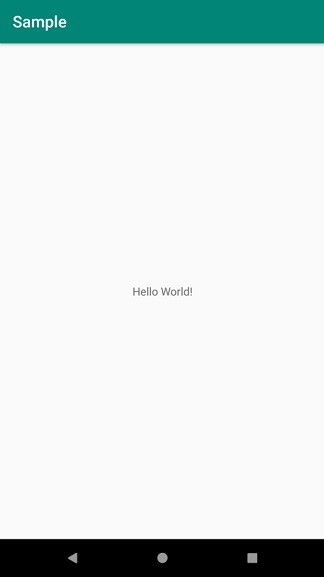
-
Android で貴重な写真を非表示にする方法
写真やビデオを隠したいと思ったことはありませんか?一部の思い出は共有することを意図していないと感じたことがありますか?または、家族や友人があなたの携帯電話を手に取り、あなたの写真やビデオを見ているという事実はありますか?そう感じているのはあなただけではありません!真実は、誰もが秘密を持っていて、それを維持したいということです.そのために必要なのは、Android スマートフォンのアプリだけです。この記事では、Android で写真を非表示にする方法について説明します。 写真を秘密に:ギャラリーの写真とビデオを非表示にする 私が最近発見したすばらしいアプリの 1 つは、Systweak Sof
-
Android でアプリを非表示にする方法
電話は、私たちが所有する最も重要で最も使用される所有物の 1 つになりました。テクノロジーについて考えることは言うまでもありません。それらは、私たちが友人や家族と連絡を取り合うことを可能にするだけでなく、私たちの健康に関する重要なデータをどこに保管するかは言うまでもなく、私たちの金融界のハブとしても機能します. 当然のことながら、デバイスがロックされているため、この機密情報を誰も見ることができませんが、子供、パートナー、または友人が定期的に電話を使用して物事を調べたり写真を撮ったりすると、このデータが公開されるリスクがあります。 . ありがたいことに、これが起こる可能性を減らす簡単な方法
